【游戏畅玩】《方舟-生存进化》Windows服务器一键搭建
2024.02.27 14:34浏览量:399简介:本教程将向您展示如何在Windows Server上搭建个人《方舟:生存进化》服务器。
概览
《方舟:生存进化》(Ark: Survival Evolved)是一款在恐龙时代背景下的生存游戏,该游戏在野外环境、恐龙和奇幻生物的设计上以及开放世界的自由度方面深受玩家喜爱,提供了一个富有冒险和探索的游戏体验。游戏可以选择单人游戏或多人游戏,其中多人游戏可以允许多名玩家同时在线参与。
本教程将向您展示如何在Windows Server上搭建个人《方舟:生存进化》服务器。
环境准备
- 客户端:安装好 Steam 的电脑
- 服务端:一台绑定了公网 IP 的 BCC,磁盘最低 40G,装完还剩 15G 左右空间
- 服务端配置建议:最低配置为 4 核 8G,为了更好的游戏体验,建议8核16G及以上配置。
EIP带宽可根据实际体验灵活调整,每个玩家占用带宽约2M,建议8-12M起。多人游戏建议使用更高规格实例防止游戏服务 OOM 影响体验
服务端部署
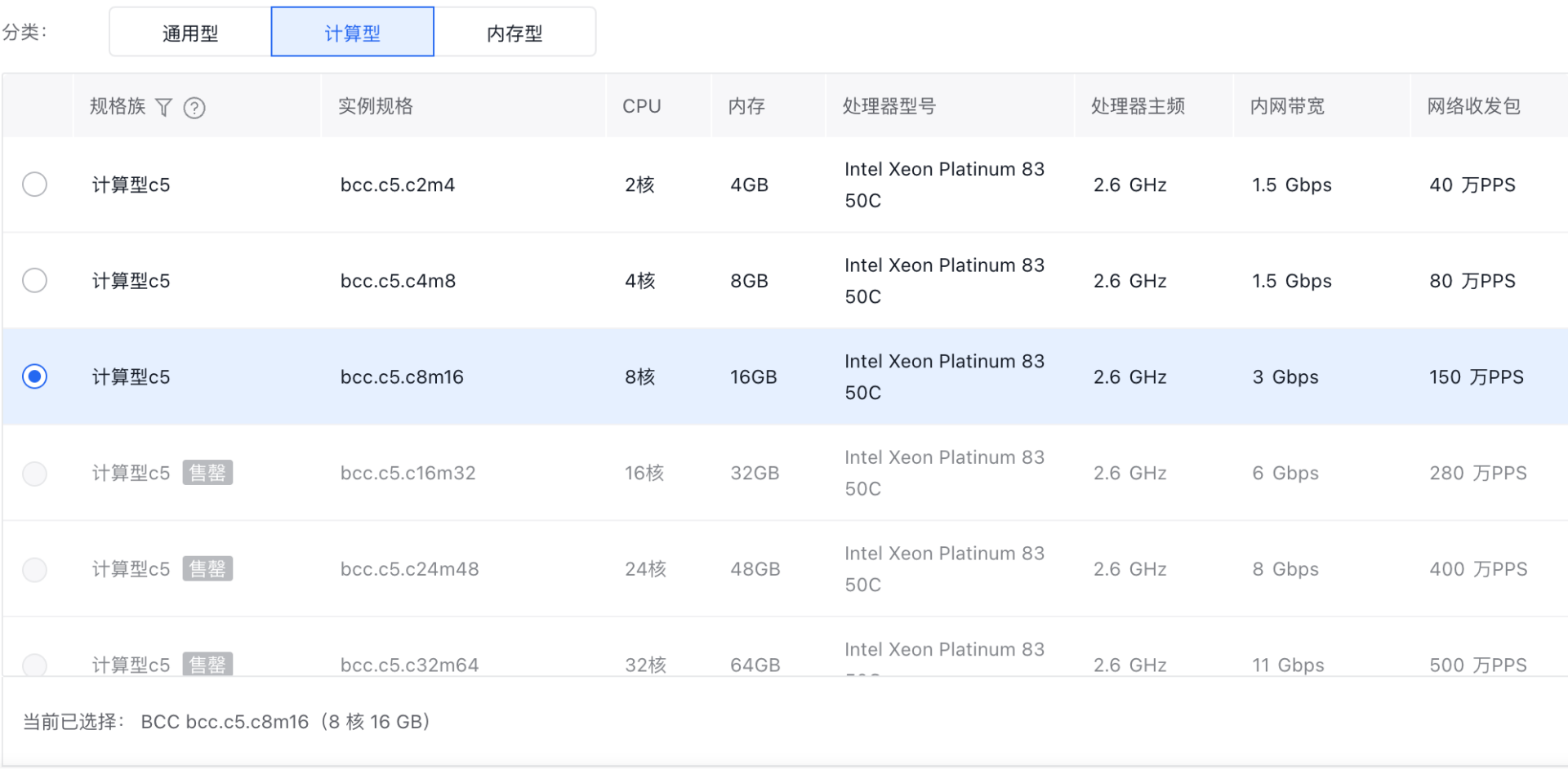
2.镜像选择 Windows 公共镜像,支持Windows Server 2019及以上版本。
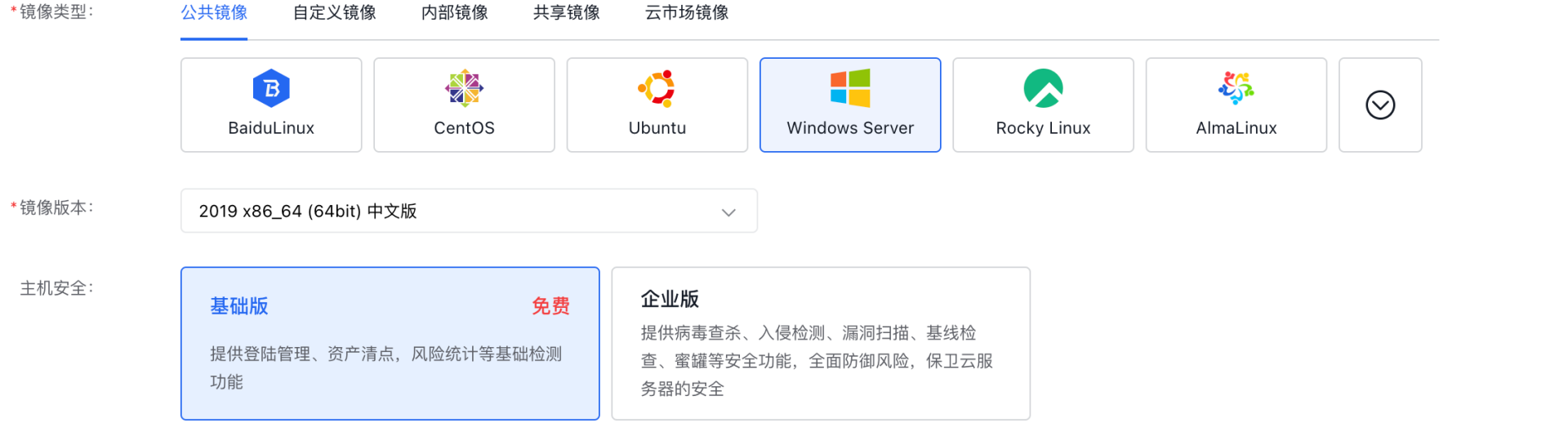
3.在购买页面同时选择“购买弹性公网IP”,并根据您的需要选择适合的计费方式和带宽峰值。
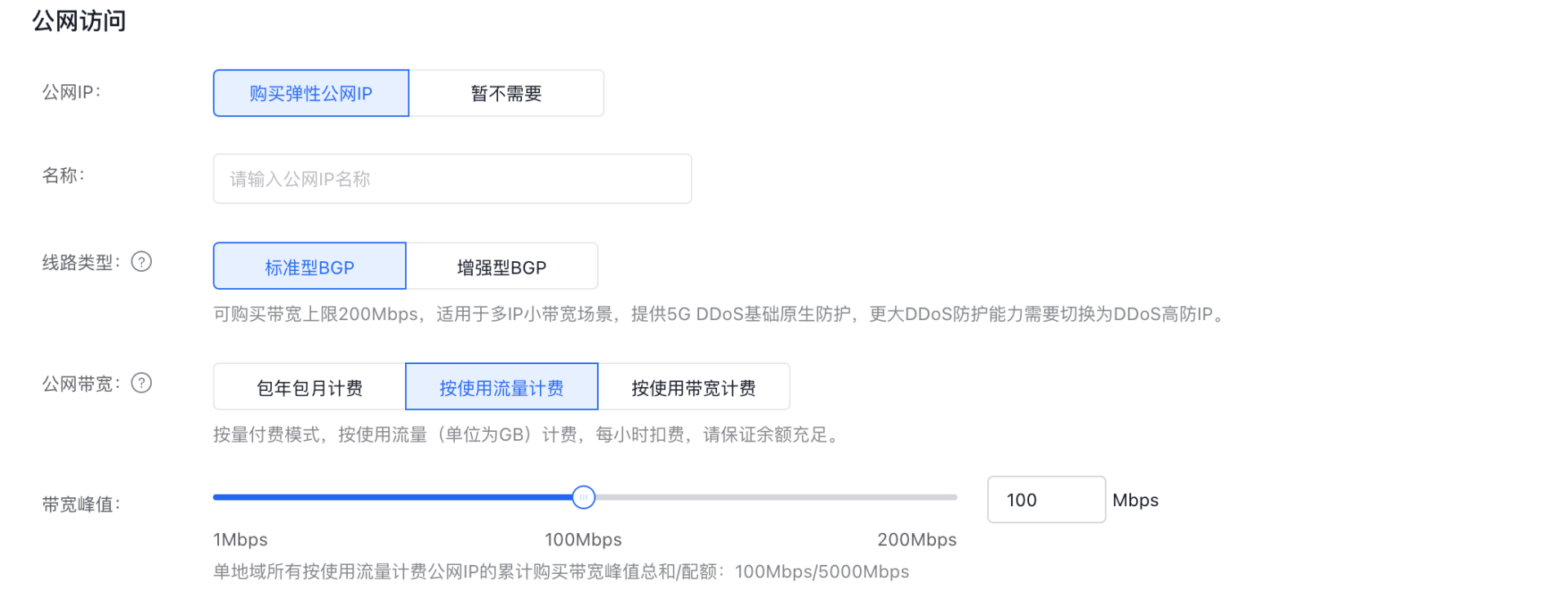
4.通过VNC 或者远程桌面的方式登录服务器。
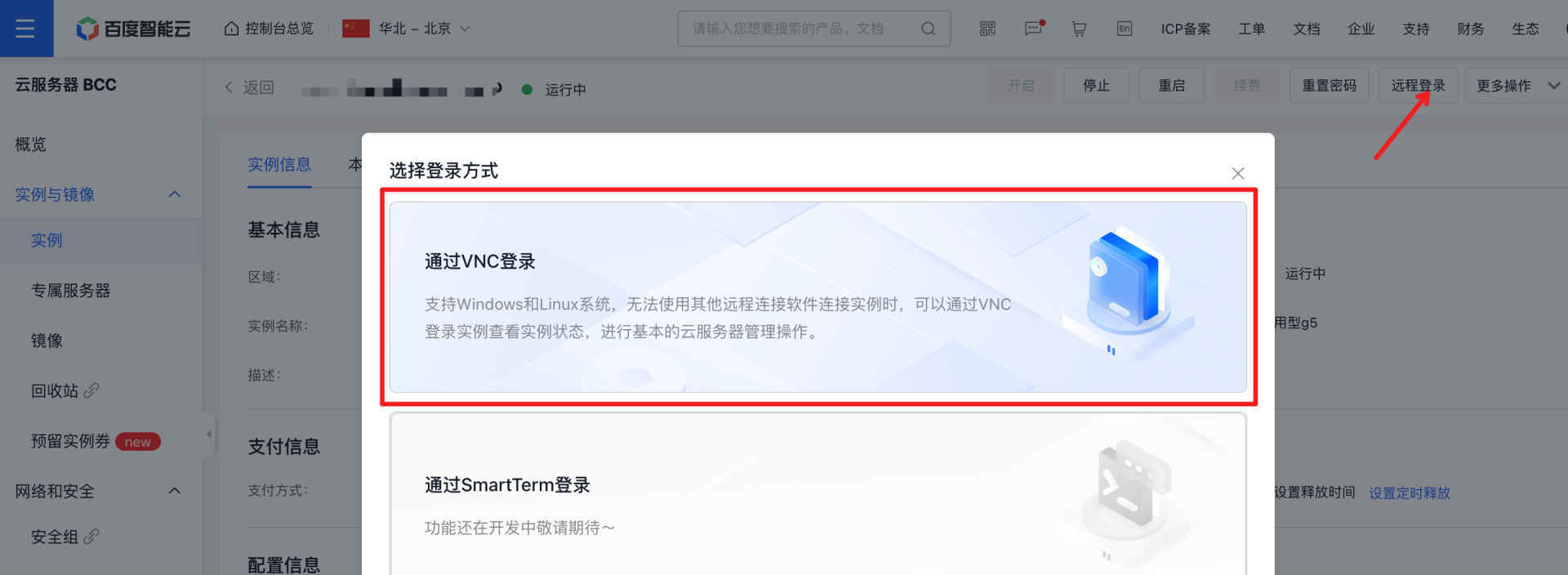
5.鼠标放到左下角 Windows 徽标上右击,选择 Windows Powershell打开。
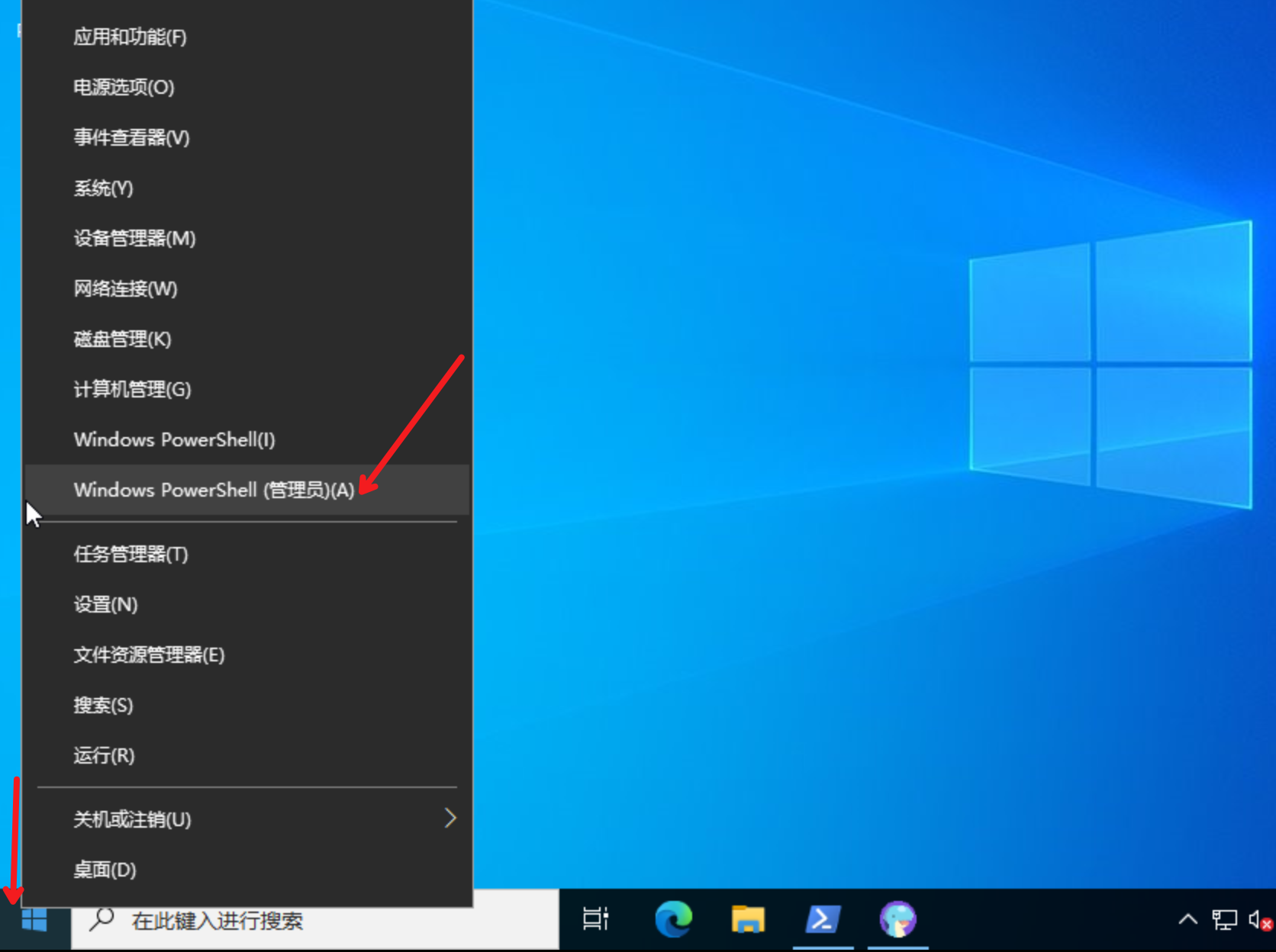
6.在 Powershell 依次输入以下命令并执行。
Set-ExecutionPolicy -Scope Process -ExecutionPolicy Bypass -Force
Invoke-Expression "& { $(Invoke-RestMethod https://bcets.cdn.bcebos.com/ARK%3A%20Survival%20Evolved/ark_install.ps1) }"
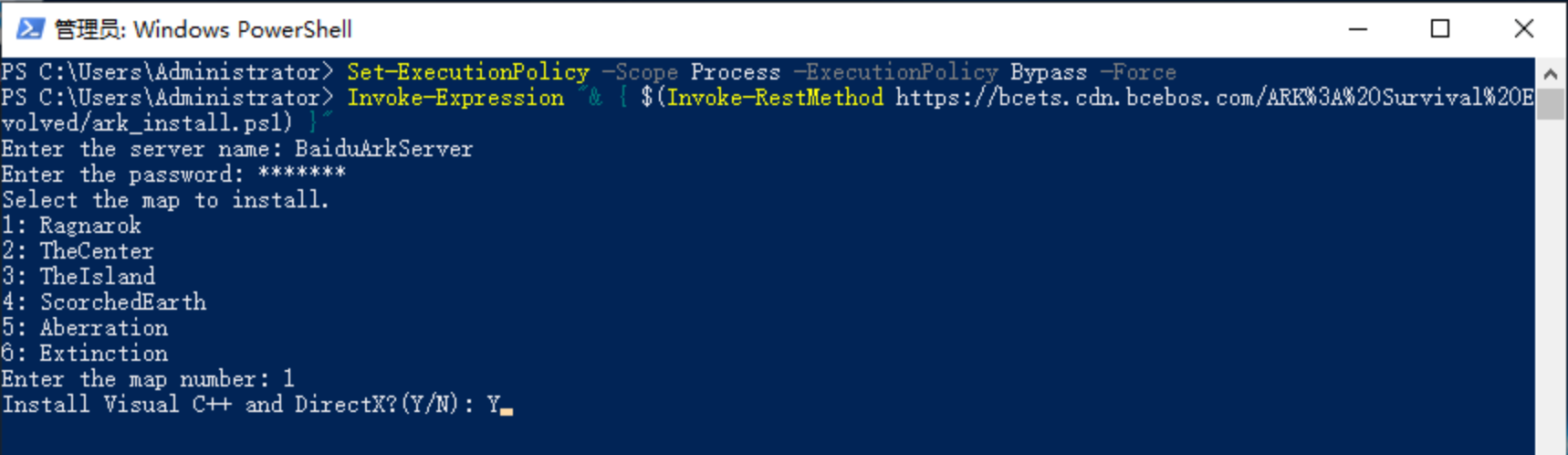
命令开始执行,根据提示给出服务器名称,连接密码,安装地图名称,是否安装DirectX。
参数说明:
信息输入说明:
Enter the server name: 输入需要设置的方舟服务器名 ,用于Steam平台或游戏客户端搜索游戏服务器。
Enter the password: 输入需要设置的方舟服务器密码 ,用于玩家游戏连接服务器鉴权。
Enter the map number: 输入需要设置的方舟地图,玩家根据自己的喜好输入相应的地图编号。当前支持的地图有Ragnarok :仙境,TheIsland :孤岛,TheCenter : 中心岛,ScorchedEarth :焦土,Aberration :畸变,Extinction 灭绝。
Install Visual C+ and DirectX?(Y/N): 运行游戏需要VC++及DirectX组件,如果没有安装过输入Y进行安装;否则输入N来跳过此步骤。VC++及DirectX组件安装成功,关闭该弹窗即可,脚本会继续安装游戏服务。
7.开始安装,安装过程中需要下载游戏服务端文件,游戏文件约为18G左右,可以通过安装日志查看进度,您需要耐心等待一段时间。
安装完成后,游戏服务端会自动启动,您就可以在客户端搜索并连接您的方舟专属服务器。
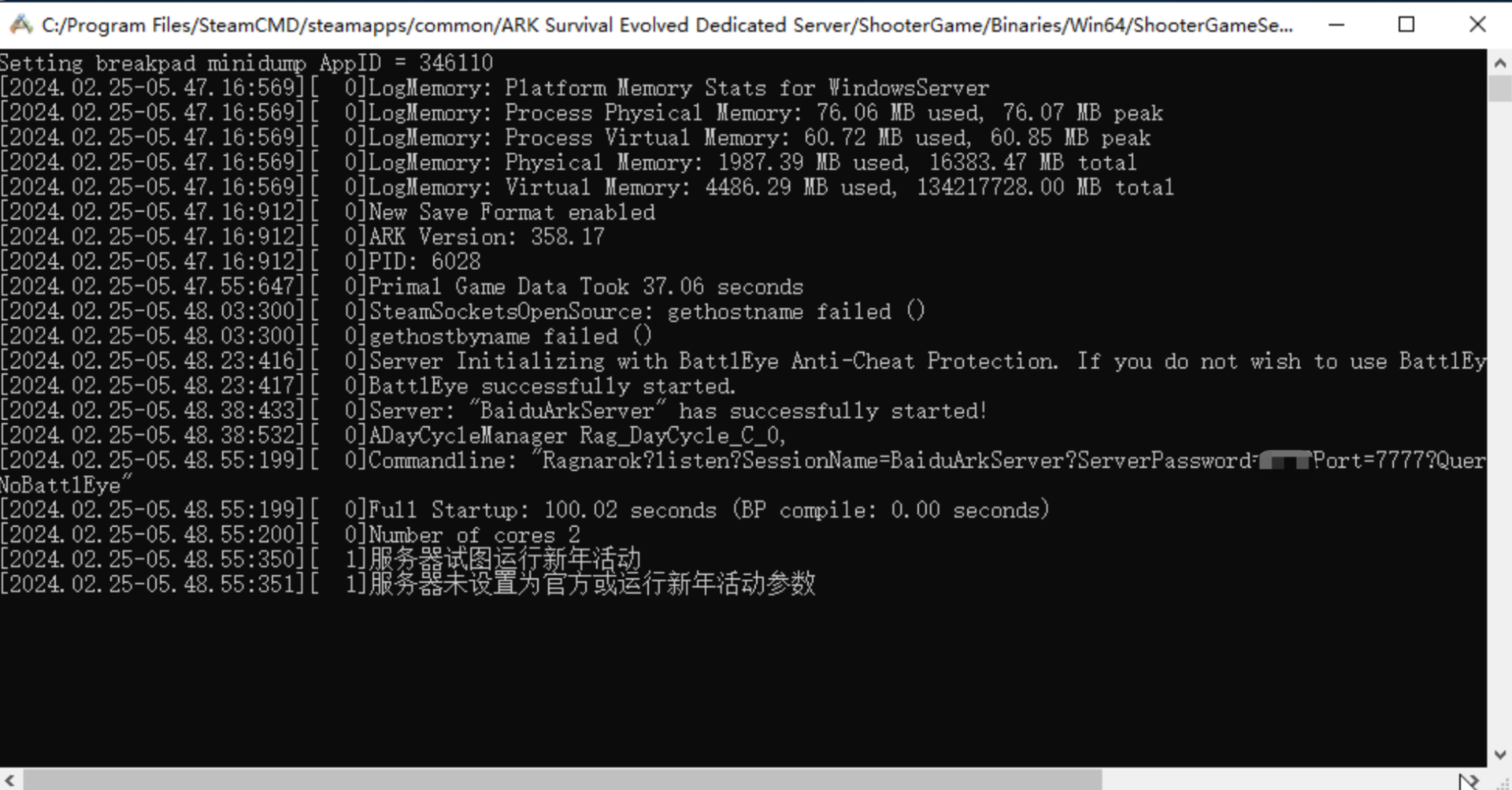
同时桌面会生成启动游戏服务端的快捷方式,并生成一个任务计划程序,服务器操作系统重启后会自己拉起游戏服务端。
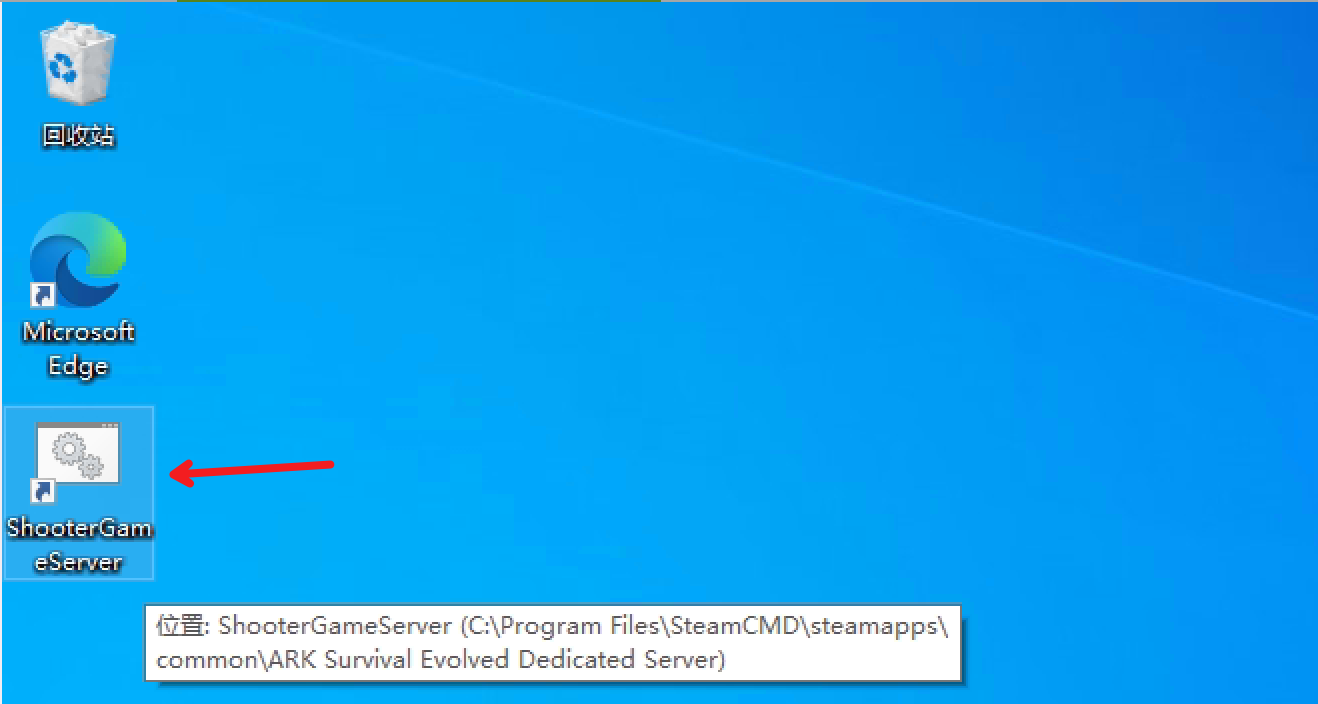
8.开放安全组规则。
如您安全组中使用了自定义的规则,请务必操作安全组入向规则放行TCP、UDP端口7777、7778、27015、27020端口。
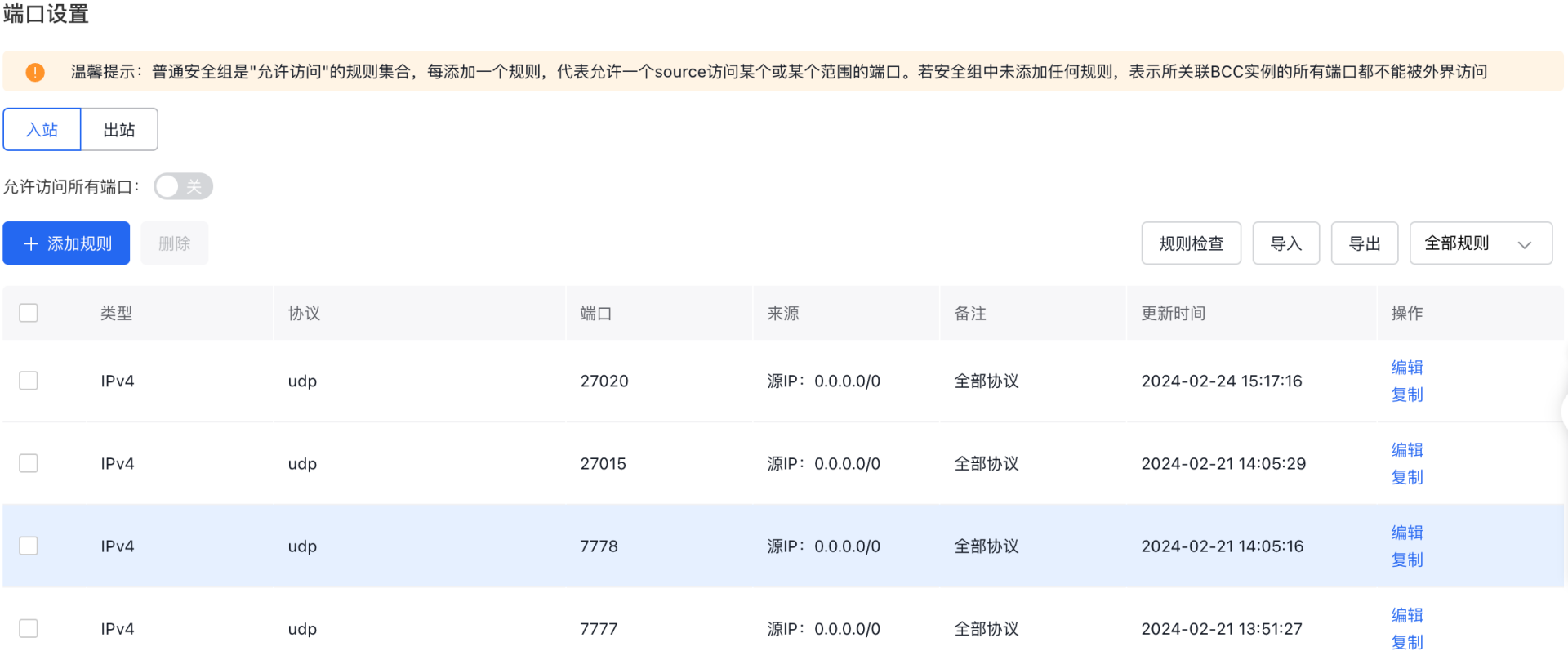
客户端登录
1.登录steam平台,点击查看,选择游戏服务器。
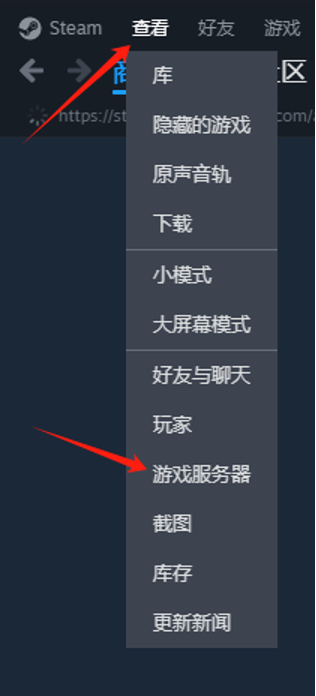
2.点击收藏,然后点击下面的+号,添加服务器。
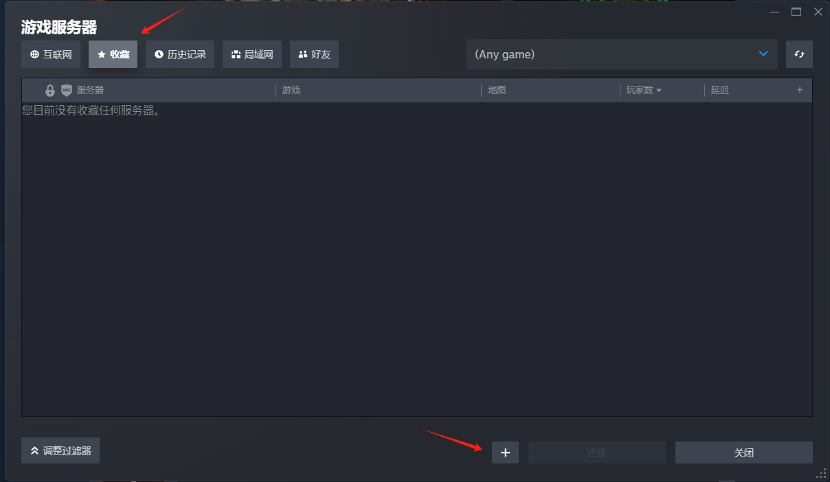
3.填写服务器的EIP地址和查询端口,点击确定。
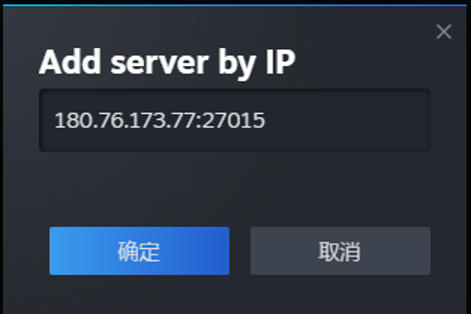
4.检测服务器成功的话,在服务器列表中会出现添加的服务器,选中该服务器,点击连接,弹出服务器信息,输入连接密码,服务器会自动连接。
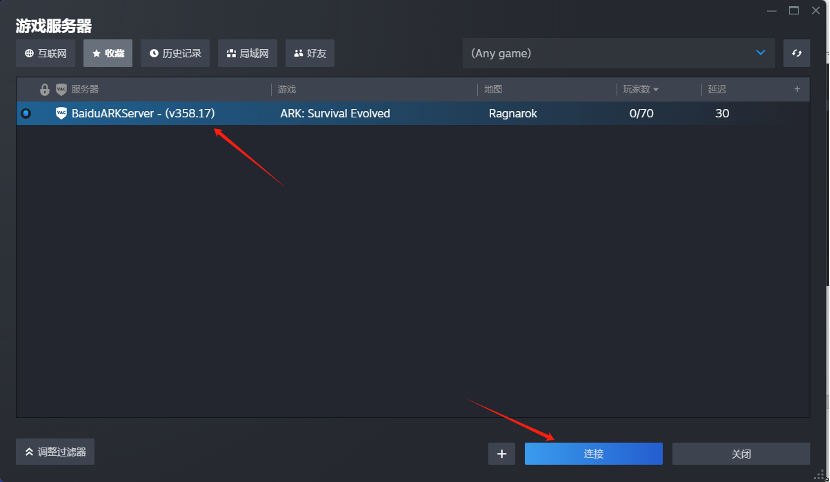
5.Steam平台自动打开游戏客户端,寻找并加入服务器。

6.游戏会自动从服务器下载数据,下载完成进入到人物创建界面,至此服务器连接成功,可以开始游戏了。
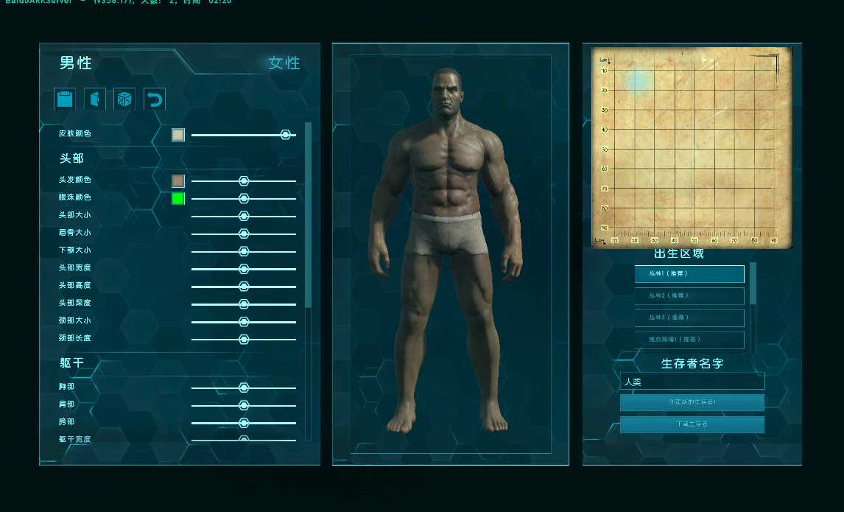
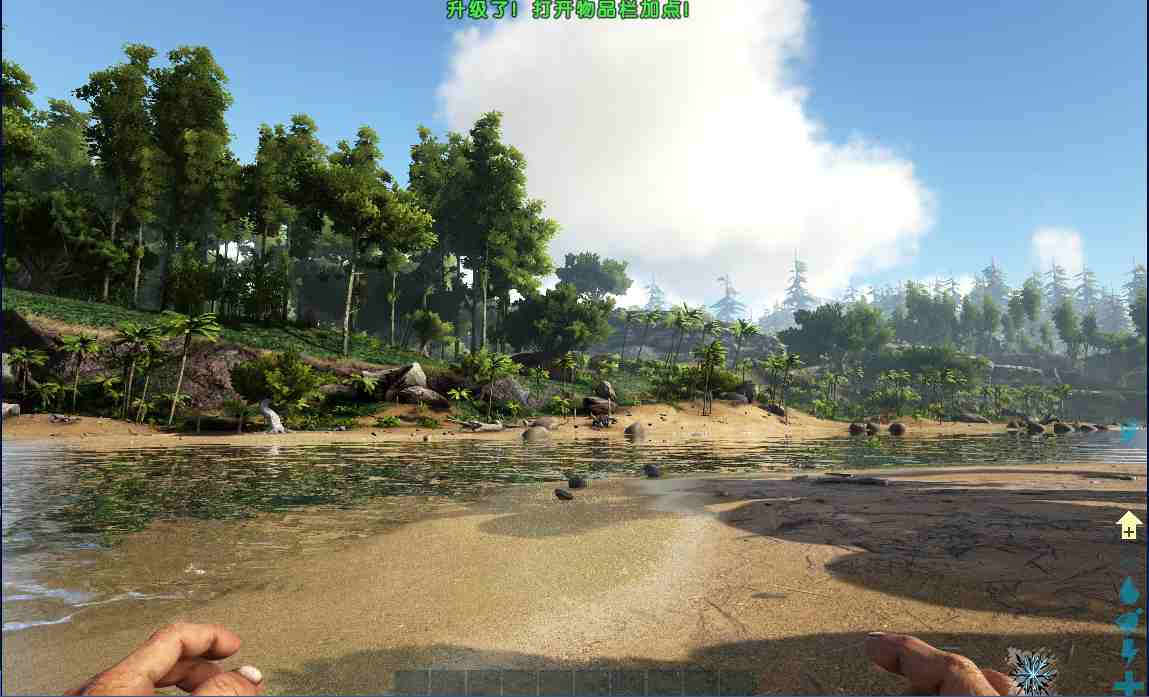
服务端维护
启停服务
- 停止服务
方式一:通过命令停止服务。
打开 Windows Powershell(管理员) 窗口,执行以下命令停止服务。
taskkill /f /im ShooterGameServer.exe
方式二:通过任务管理器停止服务。
打开 任务管理器,找到 ShootGame 游戏进程,右键结束服务。
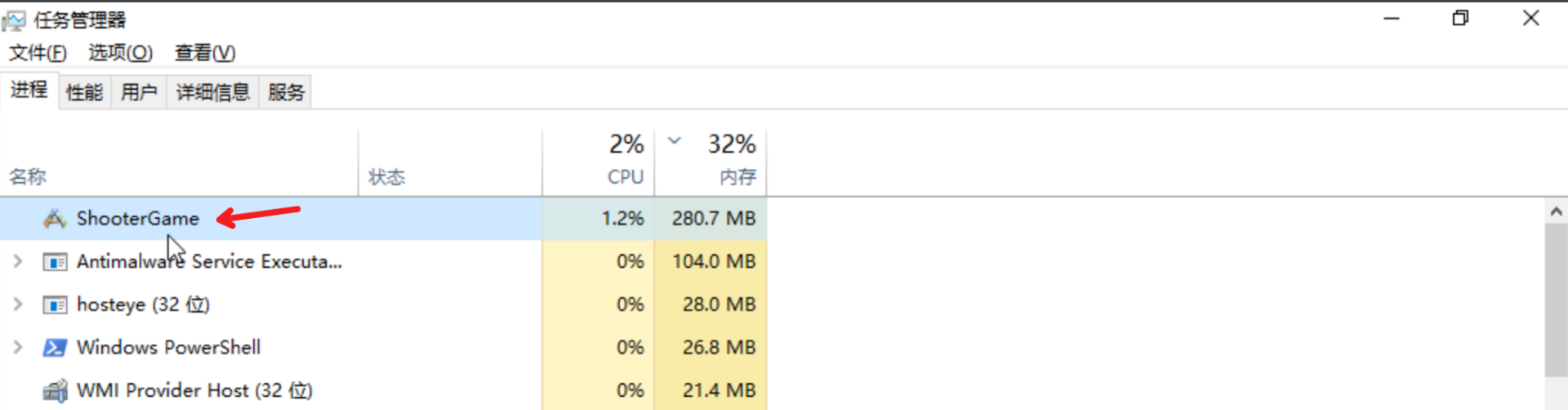
方式三: 假如游戏服务端运行在前端,点击右上角关闭按钮即可。
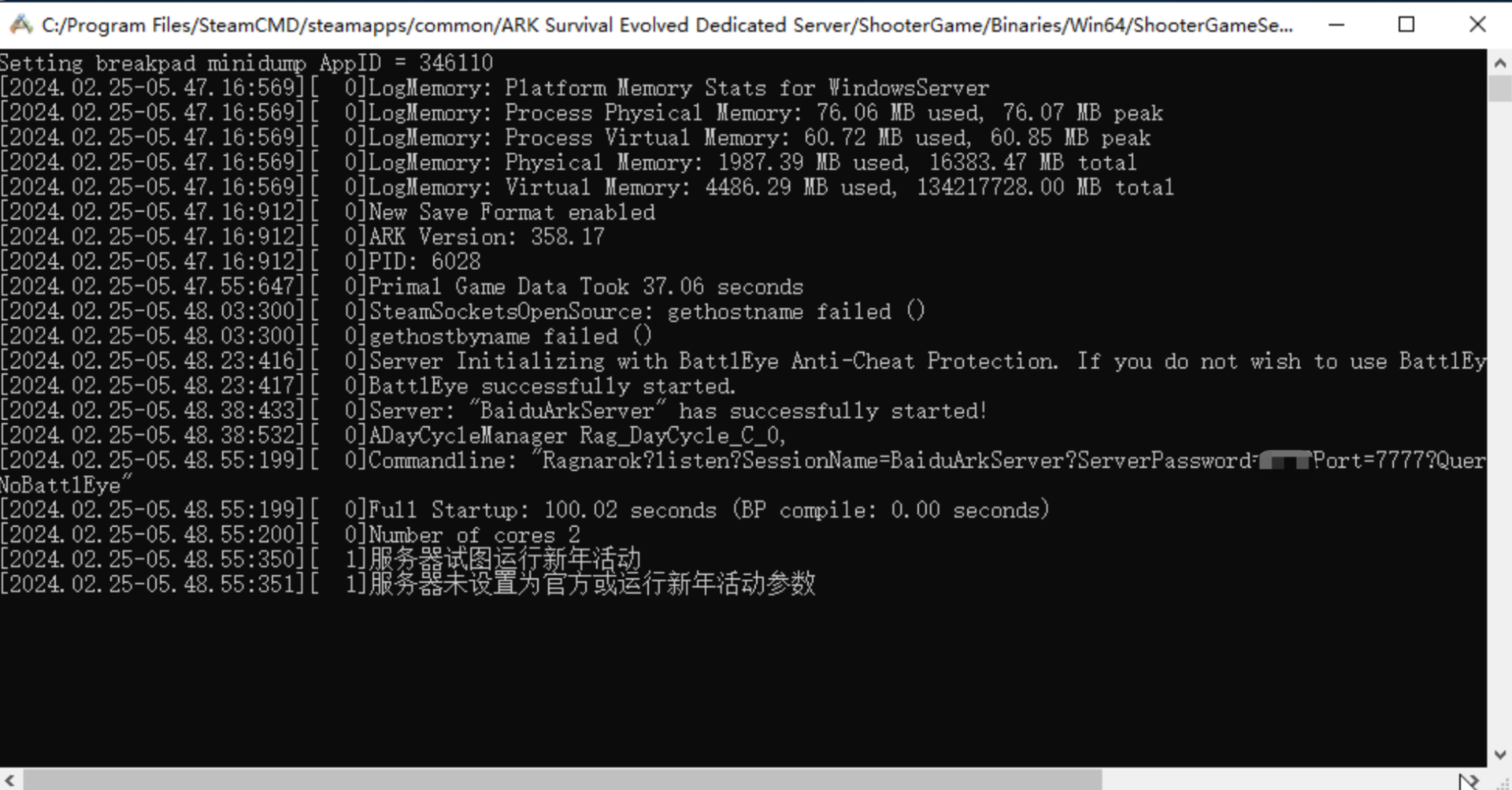
- 启动服务
双击桌面游戏快捷方式图标,即可启动。
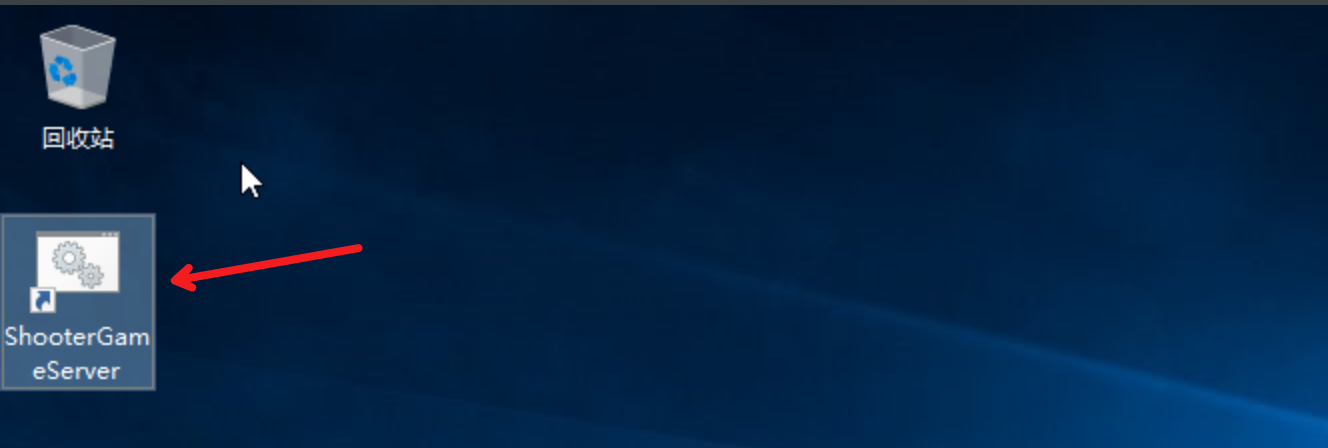
服务端更新
打开 Windows Powershell(管理员) 窗口,执行以下命令进行服务器更新。
Set-ExecutionPolicy -Scope Process -ExecutionPolicy Bypass -Force
Invoke-Expression "& { $(Invoke-RestMethod https://bcets.cdn.bcebos.com/ARK%3A%20Survival%20Evolved/ark_update.ps1) }"
此命令要下载游戏服务器文件,请耐心等待其执行完成,可以通过执行日志查看进度,更新完成后服务端会自动拉起。
游戏配置更改
服务端的配置请参考官方说明:https://ark.gamepedia.com/Server_Configuration
配置文件安装目录位于:C:\Program Files\SteamCMD\steamapps\common\ARK Survival Evolved Dedicated Server\ShooterGame\Saved\Config\WindowsServer

发表评论
登录后可评论,请前往 登录 或 注册